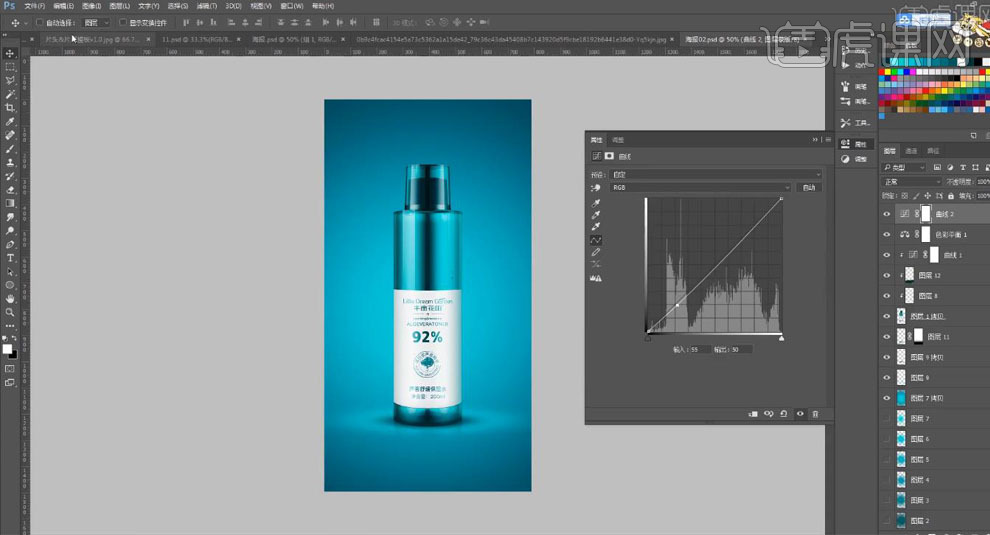怎样用PS精修花田半亩化妆水发布时间:暂无
1.打开产品图片,使用【钢笔工具】绘制产品路径,【Ctrl+Enter】转为路径,【Alt+Delete】填充颜色,做出产品的外形如下。

2.按【Ctrl】键单击缩览图调出瓶盖的选区,新建图层,【创建剪切蒙版】,前景色改为画笔中的深色,使用【画笔】在边缘涂抹,做出暗部。
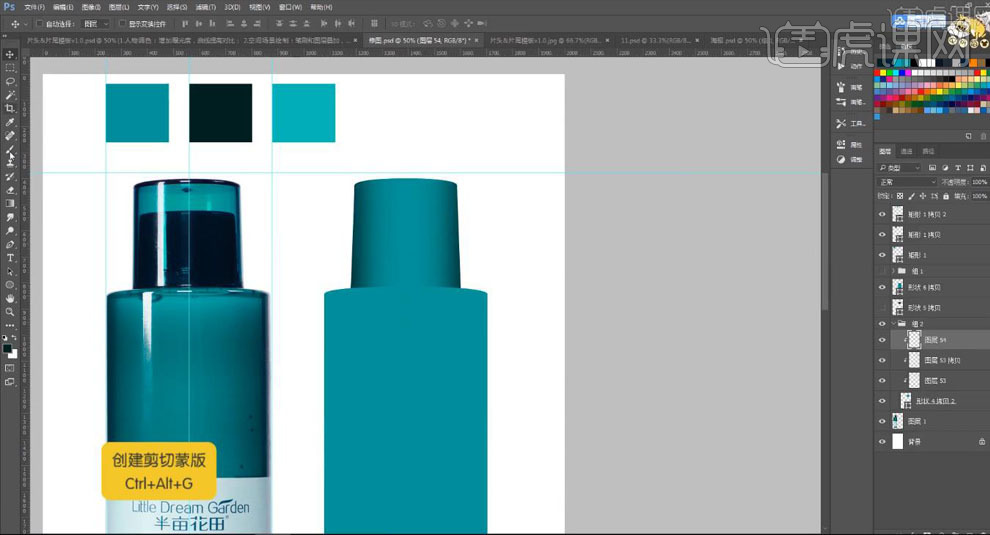
3.新建图层,右键【创建剪切蒙版】,将盖子的选区向右移动,使用浅蓝色【画笔】绘制高光;调出盖子的选区,点击【选择】、【收缩】5px,填充深色;再次【收缩选区】,得到四周的暗部。
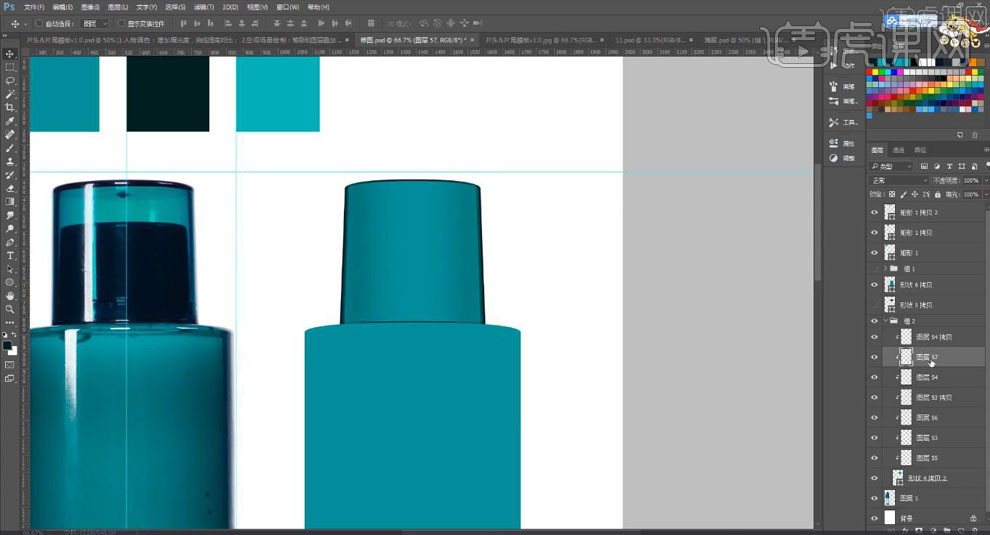
4.新建图层,【创建剪切蒙版】,前景色为深蓝色,使用柔边【画笔工具】在中间位置绘制阴影,使用【选框工具】绘制矩形选框,填充深蓝色,得到瓶盖中间的暗部。
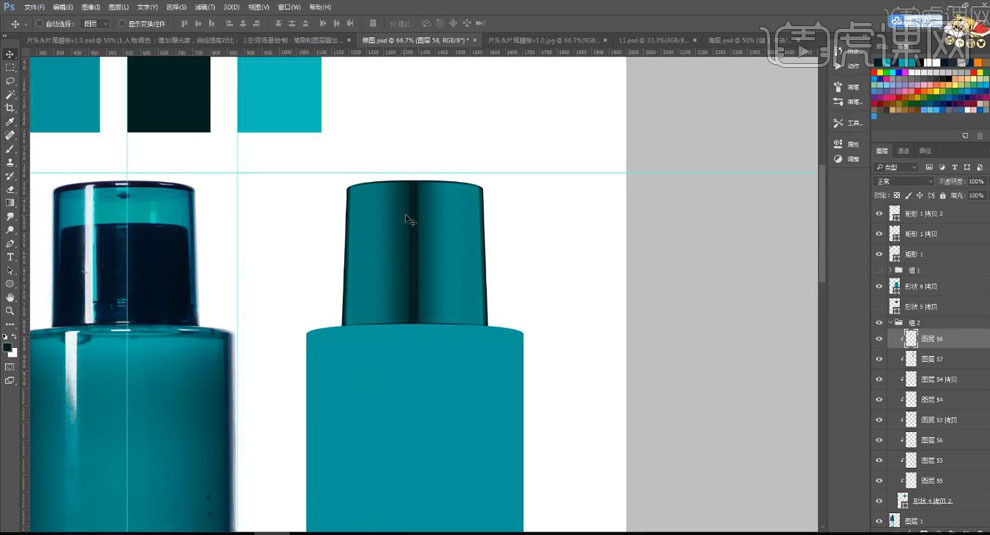
5.按【Ctrl】键单击缩览图调出瓶盖的选区,向右移动选区,新建图层,使用白色【画笔工具】在选区边缘绘制高光;同样用白色【画笔】刷一层高光,【高斯模糊】,图层模式【柔光】。
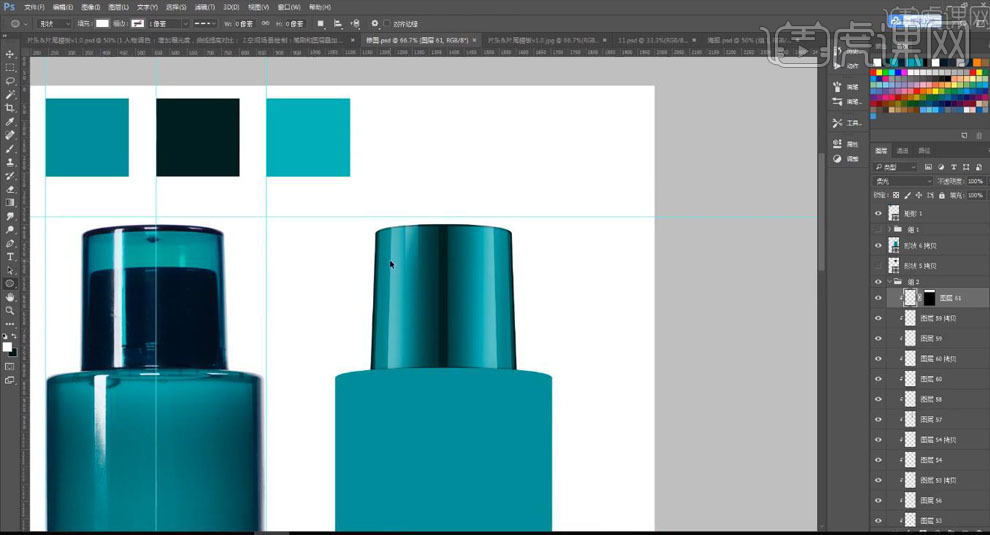
6.使用【椭圆工具】绘制椭圆形状,移动到盖子的最上方,填充蓝色;调出选区向下移动1像素,填充白色,【表面模糊】。
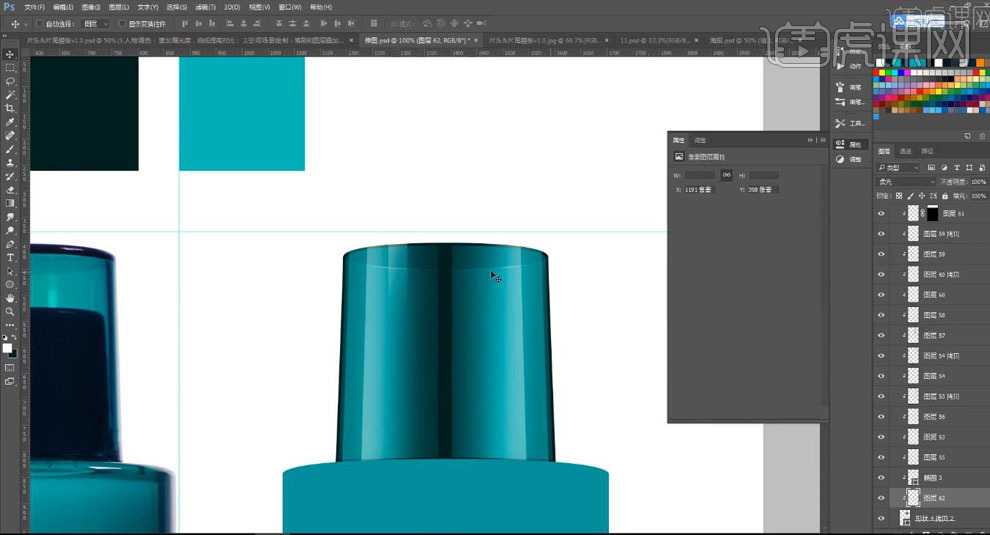
7.按【Ctrl】键单击缩览图调出瓶盖的选区,向下移动一定距离,新建图层填充深蓝色,做出瓶盖的厚度。

8.显示瓶盖的内部结构图层,选中瓶盖的高光阴影图层,【Ctrl+J】复制,移动到图层最上方,【创建剪切蒙版】。
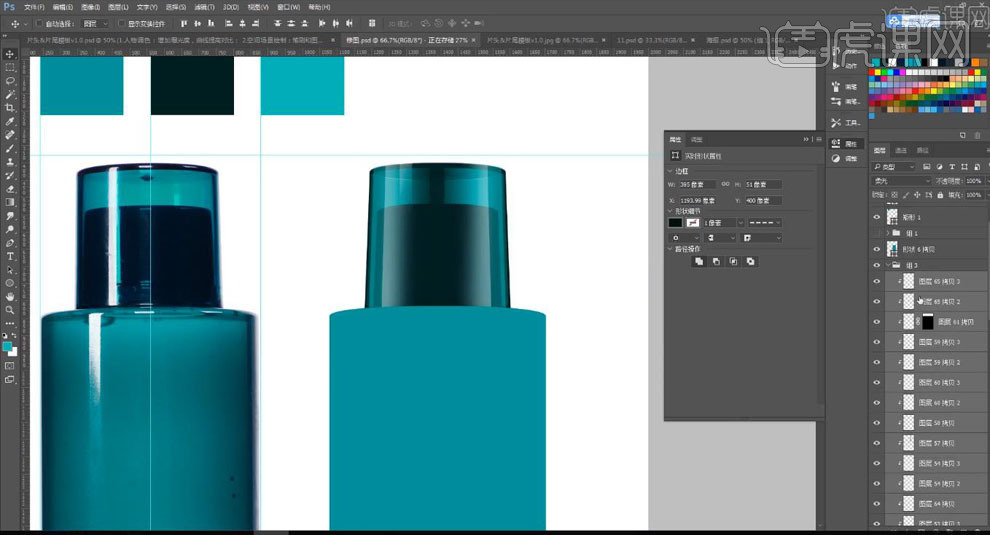
9.使用【钢笔工具】绘制盖子下方的结构,使用【画笔工具】绘制高光和暗部;调出选区,向上移动1像素,填充白色,【高斯模糊】5px,做出结构线。
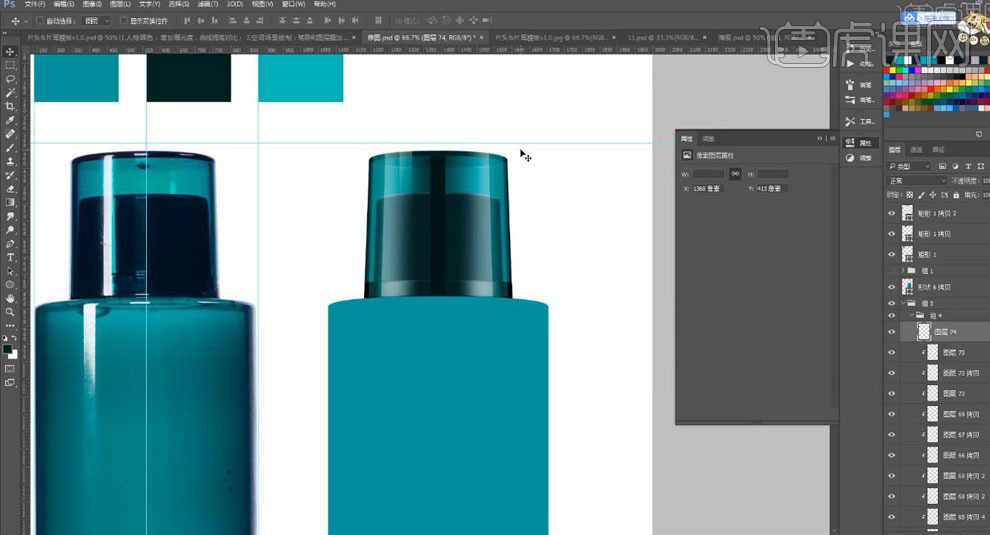
10.和瓶盖同样的操作,绘制瓶身的光影;效果如下图。
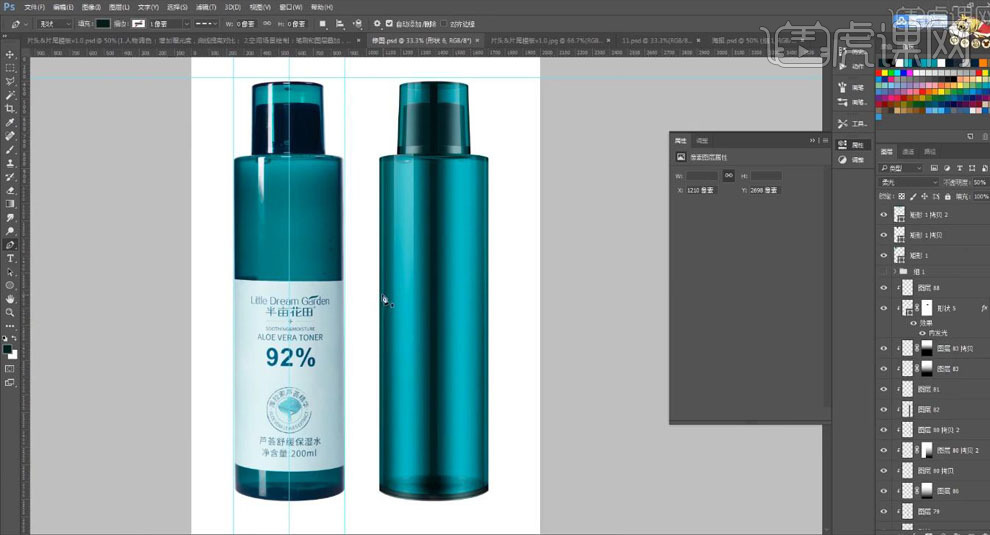
11.使用【选框工具】绘制矩形选区,新建图层填充浅灰色;添加【图层蒙版】,使用【渐变工具】做出渐变,图层模式【叠加】;绘制暗部和高光。

12.【置入】瓶贴,【Ctrl+T】调整大小和位置;新建图层,使用白色【画笔】绘制高光,【Ctrl+T】缩小,调整到瓶贴的底部;【Ctrl+J】复制,移动到瓶身的最上方,做出瓶子的通透感。
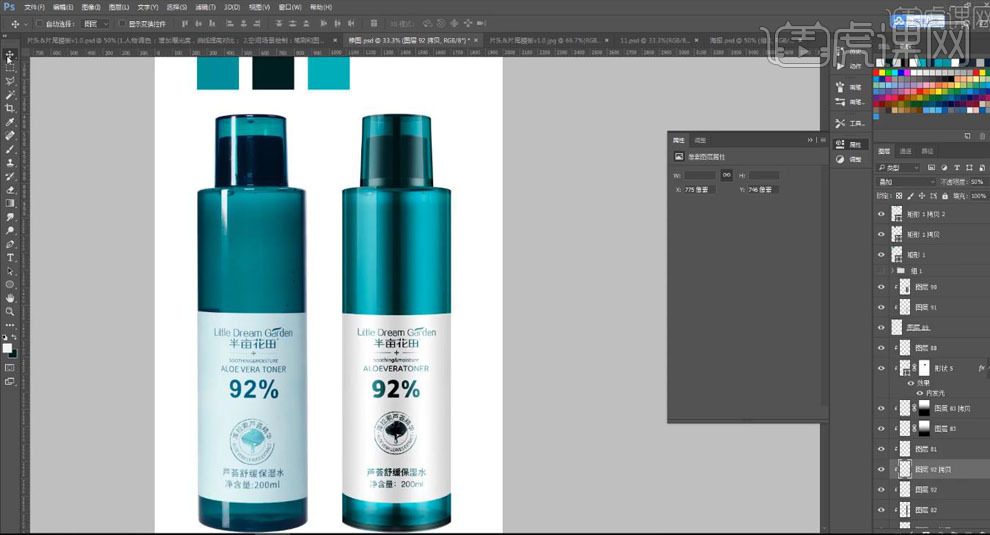
13.【置入】泡泡素材,图层模式【正片叠底】,调整到合适的位置;【Ctrl+E】合并所有图层。
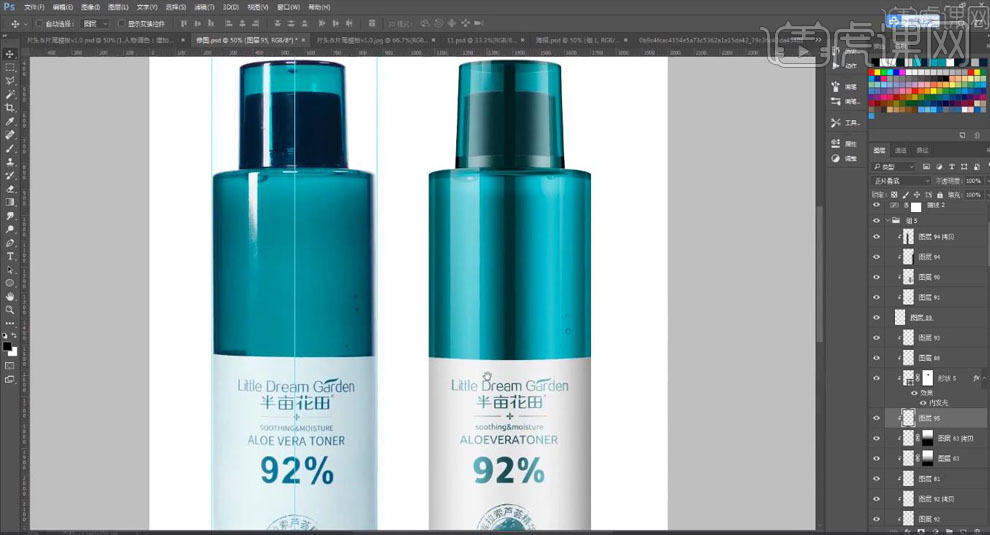
14.新建【790*1800】的画布,【置入】产品图片,【Ctrl+T】调整大小和位置;新建图层填充蓝色,新建图层,前景色改为浅蓝色,使用【画笔工具】在画布中心刷一层亮光,【Ctrl+T】放大。
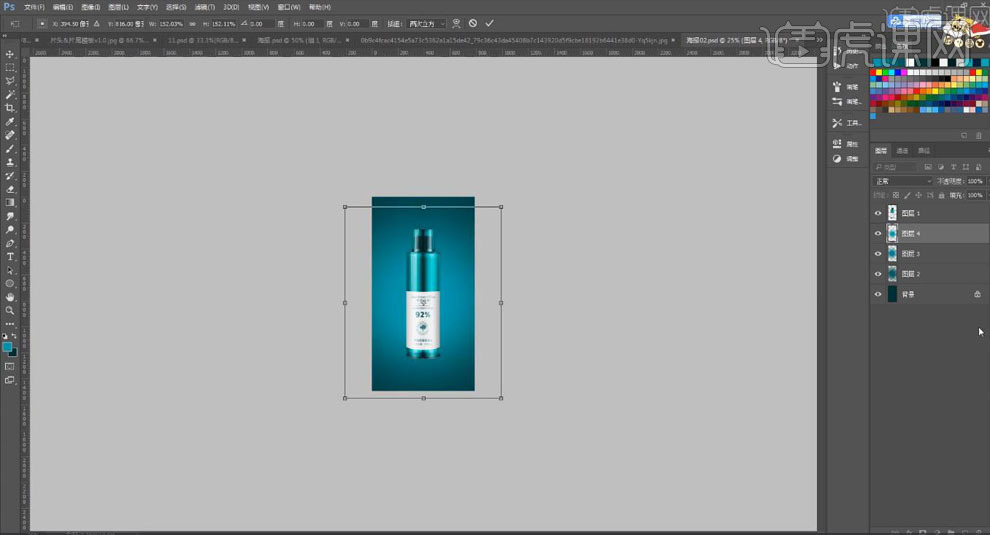
15.同样的方法,多绘制几层高光;【Ctrl+E】合并光源图层,【高斯模糊】,调整到合适的参数。
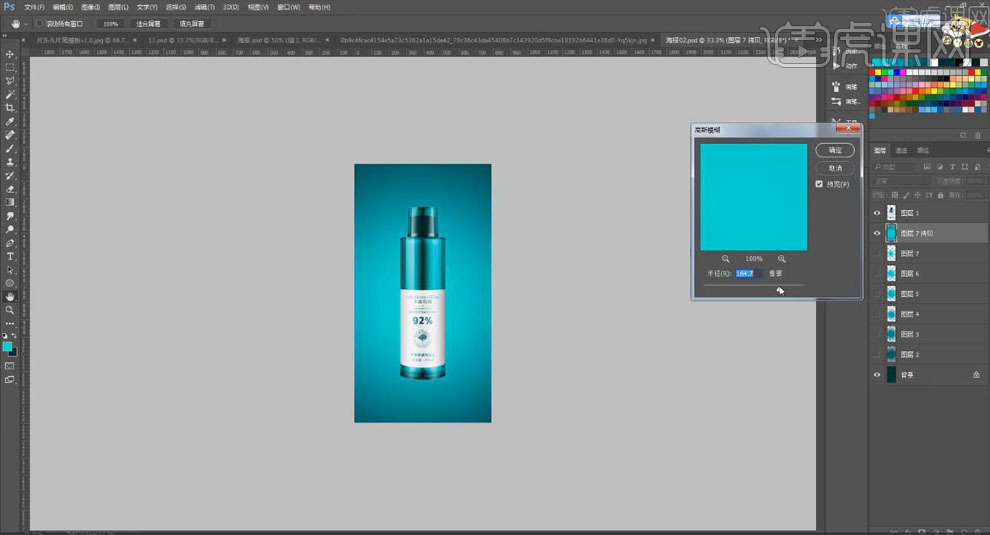
16.同样的方法,在产品的底部绘制阴影和高光;选择产品图层,【智能锐化】,【数量】186。
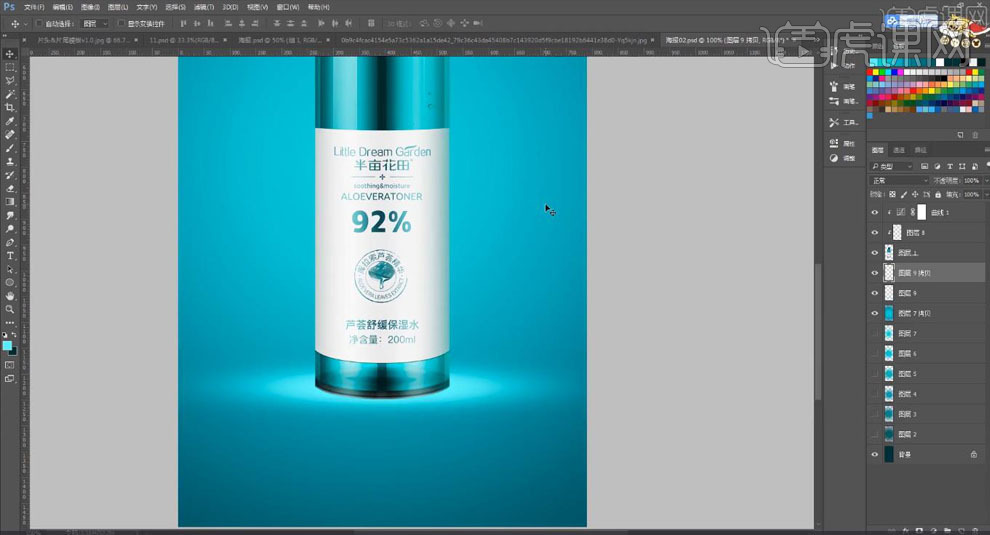
17.【Ctrl+J】复制产品图层,【Ctrl+T】右键【垂直翻转】,移动到下方,添加【图层蒙版】,使用【渐变工具】拉渐变,做出产品倒影。
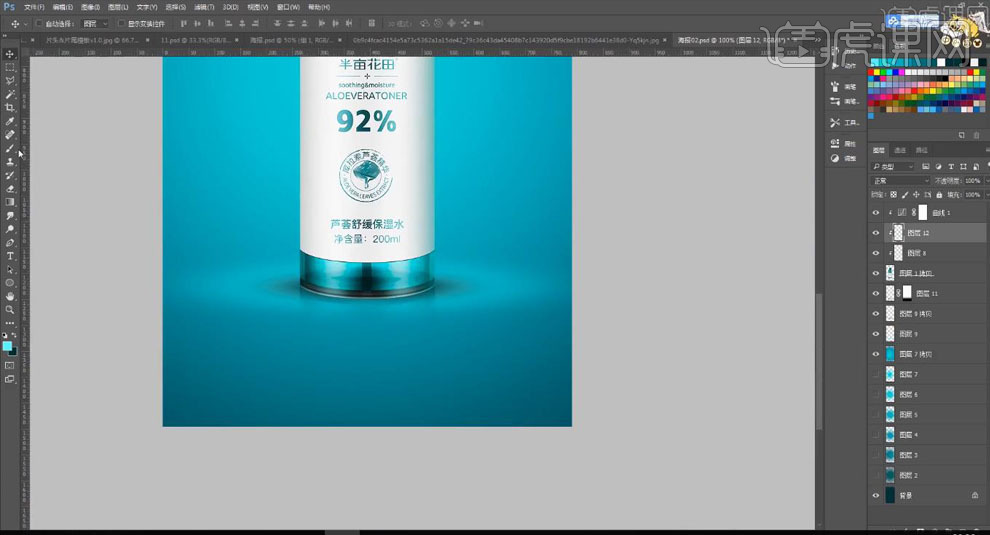
18.调整【曲线】,最终效果如图所示。